Android पर फ़ाइलें कैसे खोलें और खोलें
सभी पीसी फाइलें आपके एंड्रॉइड(Android) स्मार्टफोन या टैबलेट पर काम नहीं करती हैं, लेकिन कुछ अपवाद हैं। उदाहरण के लिए, आप किसी भी संग्रह फ़ाइल को अनज़िप कर सकते हैं। इन दिनों अधिकांश स्मार्टफ़ोन में अनज़िप टूल के साथ बिल्ट-इन फ़ाइल मैनेजर होते हैं, लेकिन यदि वे नहीं करते हैं, तो आप निश्चित रूप से ऐप स्टोर में एक फ़ाइल मैनेजर पा सकते हैं जो आपके लिए फ़ाइलों को अनज़िप कर सकता है।
आइए देखें कि अपने एंड्रॉइड(Android) स्मार्टफोन या टैबलेट का उपयोग करते समय फाइलों को कैसे खोलना और उन्हें खोलना है ।
Android पर फ़ाइलों को अनज़िप कैसे करें(How To Unzip Files On Android)

इस गाइड के लिए, हम मान लेंगे कि आपके एंड्रॉइड(Android) स्मार्टफोन में ज़िपिंग क्षमताओं वाला फ़ाइल मैनेजर नहीं है। यदि आपके पास पहले से एक फ़ाइल प्रबंधक स्थापित है, तो आप इन चरणों को पहले से इंस्टॉल किए गए ऐप के साथ दोहराने का प्रयास कर सकते हैं।

- सबसे पहले, Google Play Store पर जाएं और (Google Play Store)Files by Google को(Files by Google)(Files by Google) डाउनलोड करें ।
- एक बार इंस्टाल हो जाने पर, Files by Google को खोलें ।
- अनुमति मांगने पर ऐप को अपने स्टोरेज तक पहुंच दें।
- इसके बाद ऐप में सबसे नीचे मौजूद ब्राउज(Browse ) बटन पर टैप करें।

- उस फ़ोल्डर का पता लगाएँ जिसमें ज़िप फ़ाइल सहेजी गई है। यदि आपने इसे इंटरनेट से डाउनलोड किया है, तो यह डाउनलोड फ़ोल्डर में होने की संभावना है। ज़िप फ़ाइल ढूंढें और निकालें(extract) बटन टैप करें।

- एक बार निकालने के बाद, एक पॉप-अप मेनू दिखाई देगा, जो आपको बताएगा कि कौन सी फाइलें निकाली गई हैं। आप अपने स्मार्टफोन में जगह बचाने के लिए यहां जिप(ZIP) फाइल को डिलीट करना चुन सकते हैं । डिफ़ॉल्ट रूप से, ज़िप(ZIP) फ़ाइल आपके फ़ोन पर बनी रहेगी, भले ही आप पहले ही फ़ाइलें निकाल चुके हों।
- उसके बाद, समाप्त(Finished) टैप करें ।
Android पर ज़िप फ़ाइलें कैसे बनाएं(How To Create Zip Files On Android)
Android पर (Android)Zip फ़ाइलें बनाना भी संभव है , जब तक आप सही कार्यक्षमता वाला ऐप डाउनलोड करते हैं।
दुर्भाग्य से अधिकांश ऐप जो इस फ़ंक्शन की पेशकश करते हैं, वे उपलब्ध सर्वश्रेष्ठ एंड्रॉइड ऐप(best Android apps) में से नहीं हैं । ज़िप ऐप्स की खोज घुसपैठ वाले विज्ञापनों, क्रैश या मुश्किल से काम करने वाले ऐप्स, या ऐसे ऐप्स जिन्हें चलाने के लिए अनावश्यक अनुमतियों की आवश्यकता होती है, की खान है, जो स्पष्ट गोपनीयता चिंताओं पर हमला करता है।

इन ऐप्स को डाउनलोड करते समय सावधान रहें। इस गाइड के लिए, हम ZArchiver की अनुशंसा करते हैं , जो विज्ञापन-मुक्त है, और केवल फाइलों तक पहुंचने के लिए अनुमतियों का अनुरोध करता है, जैसा कि इसे करना चाहिए। ZArchiver कुछ बग और मुद्दों के बिना नहीं आता है, लेकिन यह ज्यादातर समय काम करता है।
- एक बार जब आप ZArchiver इंस्टॉल कर लेते हैं, तो ऐप खोलें। आप एक साधारण फ़ाइल नेविगेटर देखेंगे। उस फ़ोल्डर का पता लगाएँ जिसमें वे फ़ाइलें हैं जिन्हें आप ज़िप करना चाहते हैं।

- इसके बाद, सबसे ऊपर तीन डॉट्स पर टैप करें और फिर Create चुनें ।
- इसके बाद, क्रिएट आर्काइव(Create Archive) चुनें ।

- संग्रह फ़ाइल प्रकार चुनें - यदि आप अनिश्चित हैं तो .zip के साथ जाएं - और फिर एक नाम चुनें।
- अगला, ठीक क्लिक करें(OK) । फिर आप अपने ज़िप फ़ोल्डर के लिए एकाधिक फ़ाइलों का चयन करने के लिए टैप कर सकते हैं।

- एक बार जब आप अपनी फ़ाइलें चुन लेते हैं, तो स्क्रीन के नीचे हरे रंग की टिक पर टैप करें। यदि यह सफल रहा, तो आपको एक संदेश पॉप अप दिखाई देगा जिसमें लिखा होगा कि संग्रह सफलतापूर्वक बनाया गया है(archive successfully created) और आपको उस फ़ोल्डर में नई संग्रह फ़ाइल मिलेगी जिसमें आपने इसे बनाया था।
मुझे फ़ाइलों को ज़िप क्यों करना चाहिए?(Why Should I Zip Files?)
जब आप फ़ाइलों को .zip फ़ाइल में संपीड़ित करते हैं, तो आप एक साथ कई फ़ाइलों को भेजना और स्थानांतरित करना कहीं अधिक आसान बना देते हैं। एक .zip फ़ाइल में सैकड़ों अन्य फ़ाइलें और फ़ोल्डर शामिल हो सकते हैं, जो व्यक्तिगत रूप से भेजने के लिए एक बुरा सपना होगा।
इसके शीर्ष पर, .zip फ़ाइलें वास्तव में आपकी सामग्री के समग्र फ़ाइल आकार को कम कर देती हैं। इसका मतलब है कि आप अपनी फ़ाइलों को संपीड़ित .zip फ़ाइलों में संग्रहीत कर सकते हैं और अपने संग्रहण पर स्थान बचा सकते हैं। ज़िप की गई फ़ाइलें भेजना तेज़ हो जाता है और होने वाले संपीड़न(compression) के कारण उन्हें डाउनलोड करना तेज़ हो जाता है। चिंता न करें, हालांकि - एक बार ज़िप फ़ाइल असम्पीडित हो जाने पर, आपको अपनी सभी फ़ाइलें उनकी मूल गुणवत्ता में मिल जाएंगी।
यदि आप बहुत सारी .zip फ़ाइलें स्थानांतरित करते हैं, तो असंपीड़ित होने के बाद संग्रह को हटाना सुनिश्चित करें, क्योंकि अन्यथा आपके पास .zip फ़ाइल सामग्री और मूल .zip दोनों होंगे, जो दोनों ही आपके संग्रहण में जगह लेंगे।
Android के लिए सर्वश्रेष्ठ ज़िप और अनज़िप ऐप्स(The Best Zip and Unzip Apps for Android)
हमने पहले ही Zarchiver का सुझाव दिया है, लेकिन (Zarchiver)Android पर फ़ाइलों को संपीड़ित और विघटित करने के लिए कई वैकल्पिक ऐप हैं ।
जैसा कि पहले उल्लेख किया गया है, इनमें से कई में दखल देने वाले विज्ञापन हैं या अनावश्यक ऐप अनुमतियां मांगते हैं। हमने उपलब्ध दो सबसे उचित विकल्पों को चुना है ताकि आप इस प्रकार के ऐप्स के साथ अन्यथा निराशाजनक अनुभव से दूर रह सकें।
(RAR)RARLAB . द्वारा ( by RARLAB)RAR
RAR RARLAB द्वारा प्रकाशित एक ऐप है , वही कंपनी जो ऑनलाइन सबसे लोकप्रिय ज़िप टूल - WinRAR के लिए जिम्मेदार है । WinRAR के विपरीत , RAR Android ऐप फ्रीवेयर नहीं है। इसके बजाय, आपको ऐसे विज्ञापन मिलते हैं जो ऐप का उपयोग करते समय दिखाई देते हैं और आप उन्हें हटाने के लिए भुगतान कर सकते हैं। यह एकमुश्त भुगतान भी नहीं है। इसके बजाय, आपको प्रति वर्ष $0.99 का भुगतान करना होगा।
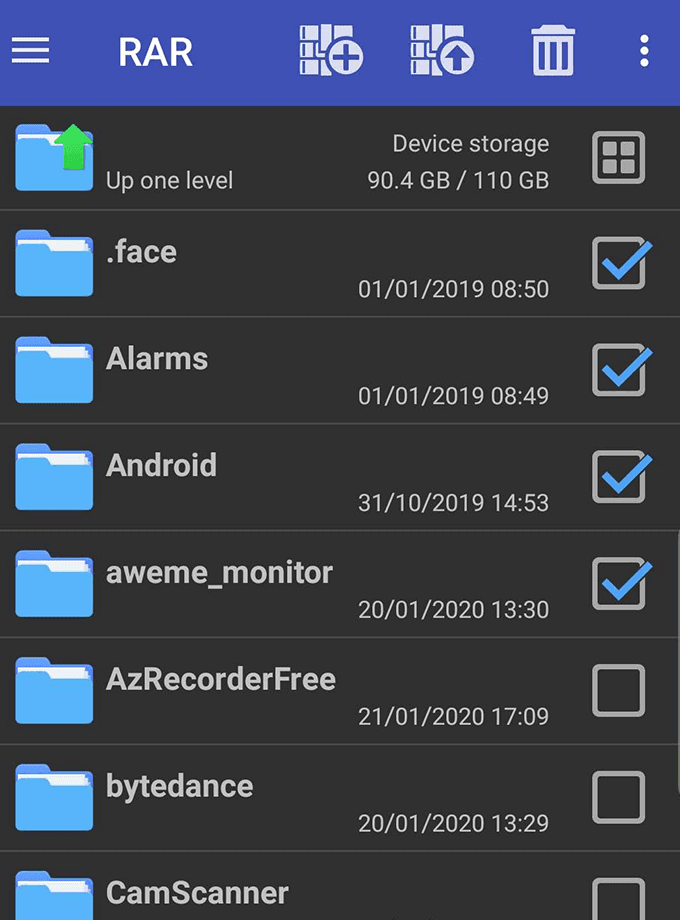
कभी-कभी, विज्ञापनों में कॉल करने का प्रयास करते समय, RAR रुक जाएगा या बलपूर्वक रुक जाएगा। लेकिन जब यह काम करता है, तो RAR(RAR) की कार्यक्षमता और UI बहुत सीधी होती है। फ़ाइलों, संग्रहों या फ़ोल्डरों का चयन करने के लिए बस(Simply) टैप करें, फिर शीर्ष पर संग्रह या डीकंप्रेस बटन पर टैप करें। फ़ाइलों को हटाने के लिए एक ट्रैश बटन भी है।
RAR किसी भी अनावश्यक अनुमति का अनुरोध नहीं करता है।
विनज़िप - विनज़िप(WinZip – Zip UnZip Tool)(WinZip – Zip UnZip Tool) कंप्यूटिंग द्वारा ज़िप अनज़िप टूल( By WinZip Computing)
WinZip के साथ , आपको डिस्प्ले के निचले भाग में विज्ञापन दिखाई देंगे, जिन्हें केवल $1.49 की खरीद के साथ हटाया जा सकता है। यह आपको Google ड्राइव(Google Drive) , ड्रॉपबॉक्स(Dropbox) और ज़िपशेयर(ZipShare) के माध्यम से क्लाउड बैकअप तक पहुंच प्रदान करता है ।
उपयोग के लिए, बस फ़ाइल ब्राउज़र में फ़ाइलों और फ़ोल्डरों को देर तक दबाए रखें, फिर डिस्प्ले के नीचे ज़िप बटन पर टैप करें। आप फ़ाइलों को व्यवस्थित करने के लिए नए फ़ोल्डर भी बना सकते हैं, और अनज़िप करना उतना ही आसान है जितना कि संग्रह को दबाकर रखना और अनज़िप को टैप करना।

कुल मिलाकर, WinZip(WinZip) पर कार्यक्षमता RAR की तुलना में थोड़ी अधिक उन्नत है । आप ऐप के भीतर से मेल के माध्यम से .zip फ़ाइलें और ऐप में फ़ोल्डर निर्माण जल्दी से भेज सकते हैं। एकमात्र निराशाजनक समस्या यह है कि हर बार जब आप एक नया संग्रह बनाते हैं तो WinZip आपको अपने फोन की रूट निर्देशिका में शुरू कर देगा, जिसका अर्थ है कि आपको अपने पिछले फ़ोल्डर पर वापस जाने के लिए कुछ मामलों में कई फ़ोल्डरों के माध्यम से टैप करने की आवश्यकता होगी।
WinZip किसी भी अनावश्यक अनुमति का अनुरोध नहीं करता है, इसलिए आपको किसी भी प्रमुख गोपनीयता चिंताओं के बारे में चिंता करने की आवश्यकता नहीं होगी।
सारांश(Summary)
जैसा कि आप देख सकते हैं, Android(Android) पर फ़ाइलें खोलना और खोलना बहुत सीधा है। जब तक आप एक विश्वसनीय ऐप डाउनलोड करते हैं, आपको किसी भी समस्या का सामना नहीं करना चाहिए।
हमें उम्मीद है कि इस लेख ने आपको Android पर फ़ाइलों को अनज़िप करने का तरीका सीखने में मदद की है । क्या आपके पास Android(Android) पर ऐप्स संग्रहीत करने के बारे में कोई प्रश्न हैं ? अपने विचारों के साथ एक टिप्पणी छोड़ना सुनिश्चित करें(Make) और हम वहां आपके साथ जुड़ेंगे।
Related posts
Google खोज बार विजेट गुम है? Android पर इसे कैसे पुनर्स्थापित करें
Android के लिए Google संदेश ऐप पर एक नज़र। क्या यह अच्छा है?
Google क्रोम में अपने खुले टैब कैसे खोजें
Android डिवाइस पर Google मानचित्र गुप्त मोड का उपयोग कैसे करें
एंड्रॉइड और आईओएस पर काम नहीं कर रहे Gboard को कैसे ठीक करें
अपने iPhone या iPad पर फ़ाइलें कैसे खोलें और खोलें?
Google शीट्स में रंग के आधार पर कैसे छाँटें या फ़िल्टर करें
Google डॉक्स में बॉर्डर बनाने के 3 तरीके
7 सर्वश्रेष्ठ जीमेल ऐड-ऑन
COVID सुरक्षा के लिए Google एक्सपोज़र नोटिफ़िकेशन क्या है?
Google मेरी गतिविधि: आपको क्यों ध्यान रखना चाहिए
Google डॉक्स में हस्ताक्षर कैसे डालें
Google Chrome में उन्नत सुरक्षा क्या है और इसे कैसे सक्षम करें
Google Voice पर ध्वनि मेल कैसे सेट करें
जीमेल में इनबॉक्स जीरो कैसे प्राप्त करें
Google Analytics में मीट्रिक और आयाम क्या है?
क्रोम में एसएसएल सुरक्षा प्रमाणपत्र त्रुटियों को कैसे ठीक करें
Google शीट्स में लाइन ग्राफ कैसे बनाएं
अपने परिवार को समय पर रखने के लिए Google परिवार कैलेंडर का उपयोग कैसे करें
क्या आप एक बार में जीमेल से सभी ईमेल हटा सकते हैं?
